Similar presentations:
Компьютерная графика AutoCAD
1.
Компьютерная графика AutoCAD2.
AutoCAD – это система автоматизированногопроектирования, которая является мировым лидером
среди графических программ для 2D и 3D
проектирования
Расширения файла AutoCAD – DWG и DWT
Пуск → Все программы → Autodesk → AutoCAD 2013
→ AutoCAD 2013 русский
3.
4.
Рабочее окно AutoCAD 20135.
Лента и строка меню AutoCAD 20136.
Панели инструментов AutoCAD 2013Основных 7 панелей
7.
Компоненты основных панелей инструментов8.
Панель «Рисования»1. «Отрезок». Позволяет строить отрезок (линию) с конечной и начальной
точкой
2. «Прямая». Строит прямую, которая имеет две базовые точки
3. «Полилиния». Инструмент позволяет построить сплошную ломаную линию
из разных сегментов, при этом полилиния является цельным объектом
4. «Многоугольник». Строит многоугольник с заданным количеством вершин,
сторон
5. «Прямоугольник». Позволяет построить прямоугольник
6. «Дуга». Построение дуги нужного радиуса и нужной длинны
7. «Круг». Позволяет строить круг
8. «Пометочное
облако».
Инструмент
применяется
для
выделения
просматриваемых частей чертежа
9. «Сплайн». Построение сплайнов. Сплайн представляет собой гладкую
кривую, проходящую через набор точек, которые влияют на форму кривой,
или рядом с ним
10. «Эллипс». Построение эллипсов и эллиптических дуг. Первые две точки
эллипса определяют местоположение и длину первой оси. Третья точка
определяет расстояние между центром эллипса и конечной точкой второй оси
11. «Эллиптическая дуга». Позволяет строить дуги эллиптической формы
9.
Панель «Рисования»12. «Вставить блок». Вставка ранее созданного блока
13. «Создать блок». Создание определения блока из выбранных объектов.
Определение блока создается с помощью выбора объектов, указания точки
вставки и присвоения имени
14. «Точка». Создание объектов-точек. Точки могут служить узлами для
привязки с помощью режимов объектной привязки
15. «Штриховка». Настройка штриховки замкнутых контуров
16. «Градиент». Градиентная заливка замкнутых контуров
17. «Область». Превращает замкнутые объекты в область
18. «Таблица» Создание новой пустой таблицы
19. «Многострочный текст». Позволяет создать многострочный текст с
форматированием как в программе Word
10.
Панель «Свойства»20. Выбор цвета линий (черный, синий, зеленый и т.д.)
21. Тип линий (пунктирная, из точек, волнистая и т.д.)
22. Выбор веса линий (настройка толщины линий)
11.
Панель «Стили»23. «Управление текстовыми стилями»
24. «Управление размерными стилями»
25. «Управление стилями таблиц»
26. «Управление стилями мультивыносок»
12.
Панель «Стили»27. «Именованные виды» Создание и восстановление именованных видов
28. «Сверху». Установка точки обзора сверху
29. «Снизу». Установка точки обзора снизу
30. «Слева». Установка точки обзора слева
31. «Справа». Установка точки обзора справа
32. «Спереди». Установка точки обзора спереди
33. «Назад». Установка точки обзора назад
34. «Ю-З изометрия». Установка юго-западного изометрического вида
35. «Ю-В изометрия». Установка юго-восточного изометрического вида
36. «С-В изометрия». Установка северо-восточного изометрического вида
37. «С-З изометрия». Установка северо-западного изометрического вида
38. «Создать камеру». Создание объекта «камера» в пространстве модели
(создание собственного вида)
39. «Предыдущий вид». Возврат к предыдущему виду. Система автоматически
запоминает до 10-и предыдущих видов
13.
Панель «Редактирование»40. «Стереть». Можно убрать выбранные объекты из чертежа
41. «Копировать». Копирование объектов
42. «Зеркальное отражение». Позволяет зеркально отразить объект и создать
его зеркальную копию
43. «Смещение». Создает копию объекта смещенную на заданное расстояние
44. «Прямоугольный массив». Создание прямоугольного массива путем
размножения выбранных элементов с заданным количеством рядов и
столбцов, образующих прямоугольную матрицу
45. «Переместить». Можно переместить объекты, расположив их на
определенном расстоянии и в определенном направлении от исходных
объектов
46. «Повернуть». Поворот объекта вокруг базовой точки
47. «Масштаб». Увеличение или уменьшения выбранных объектов с
сохранением пропорций
48. «Растянуть». Растягивание объектов, пересекаемых рамкой выбора или
многоугольником
14.
Панель «Редактирование»49. «Обрезать». Обрезка объектов в соответствии с кромками других объектов
50. «Удлинить». Удлинение объектов в соответствии с кромками других
объектов
51. «Разорвать в точке». Разрыв объектов в заданной точке
52. «Разорвать». Разрыв выбранного объекта между двумя точками
53. «Соединить». Объединение конечных точек линейных и дуговых объектов
в единый объект
54. «Фаска». Построение фасок в местах пересечения объектов
55. «Сопряжение». Скругление углов и сопряжение объектов
56. «Соединение кривых». Создание сплайна между конечными точками двух
разомкнутых кривых с сохранением касания или гладкости
57. «Расчленить». Разбивка сложного объекта на составляющие его простые
объекты
15.
Панель «Стандартная»16.
«Создать». Создание пустого файла чертежа«Открыть». Открытие существующего файла чертежа
«Сохранить как». Сохранение текущего чертежа
«Печать». Вывод чертежа на плоттер, принтер или в файл
«Предварительный просмотр». Предварительный просмотр чертежа перед
выводом на печать
6. «Публикация». Публикация чертежей в электронной подшивке
7. «3DДВФ». Создание 3D DWF или 3D и его открытие в окне DWF
8. «Вырезать». Копирование объекта в буфер обмена и удаление их из чертежа
9. «Копировать». Копирование выбранных объектов в буфер обмена
10. «Вставить». Вставка объектов из буфера обмена в другой чертеж
11. «Копирование свойств». Перенос свойств от одного объекта к другому
12. «Редактор блоков». Открытие нужного блока для его редактирования
13. «Отменить». Отмена самого последнего действия
14. «Повторить». Отмена действия последней команды отменить
15. «Панорамирование в реальном времени». Служит для перемещения чертежа
по рабочему экрану
1.
2.
3.
4.
5.
17.
16. «Показать в реальном времени». Увеличение или уменьшение вида втекущем видовом экране
17. «Показать рамкой». Показ области чертежа, заключенной в заданной
пользователем прямоугольной рамке
18. «Показать предыдущий». Показывает предыдущий вид чертежа
19. «Свойства». Управление свойствами существующих объектов
20. «Центр управление». Осуществляет поиск и предварительных просмотр
содержимого чертежей.
21. «Окно инструментальных палитр». Открытие и закрытие окна
инструментальных палитр
22. «Диспетчер подшивок». Открытие диспетчера подшивок
23. «Диспетчер наборов пометок». Отображение сведений о загруженных
наборах пометок и их состоянии
24. «БыстрКальк». Отображение или скрытие калькулятора
25. «Справка». Открытие окна справочной системы
18.
Панель «Слои»1. «Диспетчер свойств слоев». Управление слоями и их свойствами.
2. «Включение/выключение слоя».
3. «Замораживание/размораживание на всех видовых экранах».
4. «Замораживание/размораживание на текущем видовом экране».
5. «Блокировка/разблокировка слоя».
6. «Цвет слоя».
7. «Имя слоя».
8. «Сделать слой объекта текущим».
9. «Предыдущее состояние слоев».
10. «Диспетчер конфигураций слоев».
19.
Контекстное меню AutoCAD 2013Предлагает следующие действия:
Повтор последней команды
Прерывание текущей команды
Отображение списка последних команд, введенных пользователем
Вырезание, копирование и вставка из буфера обмена
Выбор различных параметров команды
Вызов диалоговых окон, так как Параметры или Адаптация
Отмена результата действия последней выполненной команды
Контекстное меню Сроки состояния
20.
Командная срокаКоманды – это инструкции, указывающие программе,
какие операции требуется выполнить
Предусмотрено несколько способов запуска команды:
Команду можно запустить, щелкнув по кнопке на ленте
Команду можно запустить, щелкнув по слову на панели инструментов
или в меню
Команду можно запустить, набрав ее в окне динамического ввода или
командной строке
Окно динамического ввода команд
Окно командной строки
21.
Строка состояния22.
Инструменты рисования строки состоянияШаговая привязка
Отображение сетки
Орто (режим вычерчивания прямых линий вертикальных и горизонтальных)
Объектная привязка
3-D объектная привязка
Объектное отслеживание
Динамический ввод
Отображение линий в соответствии с весами
Прозрачность
Быстрые свойства

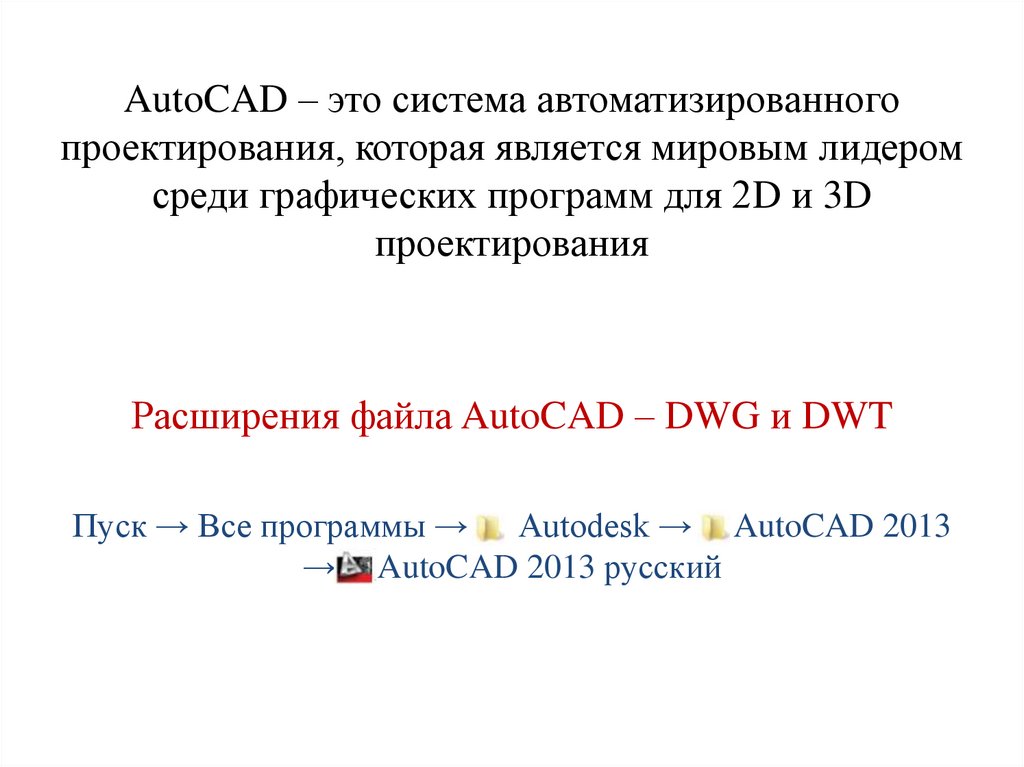
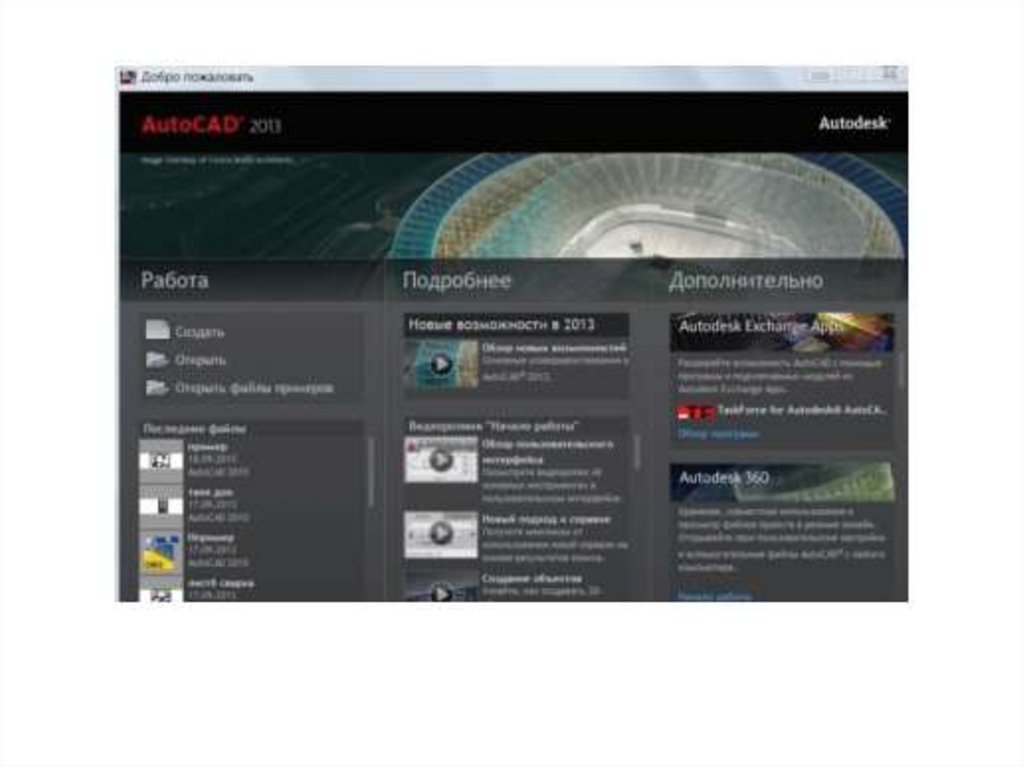
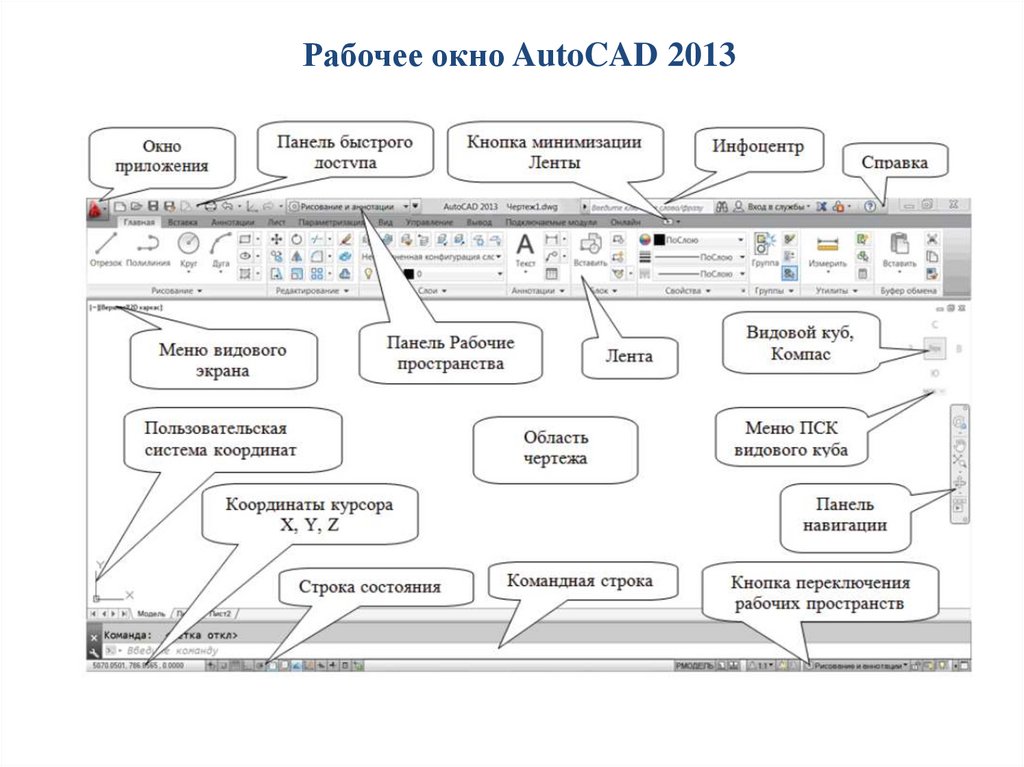













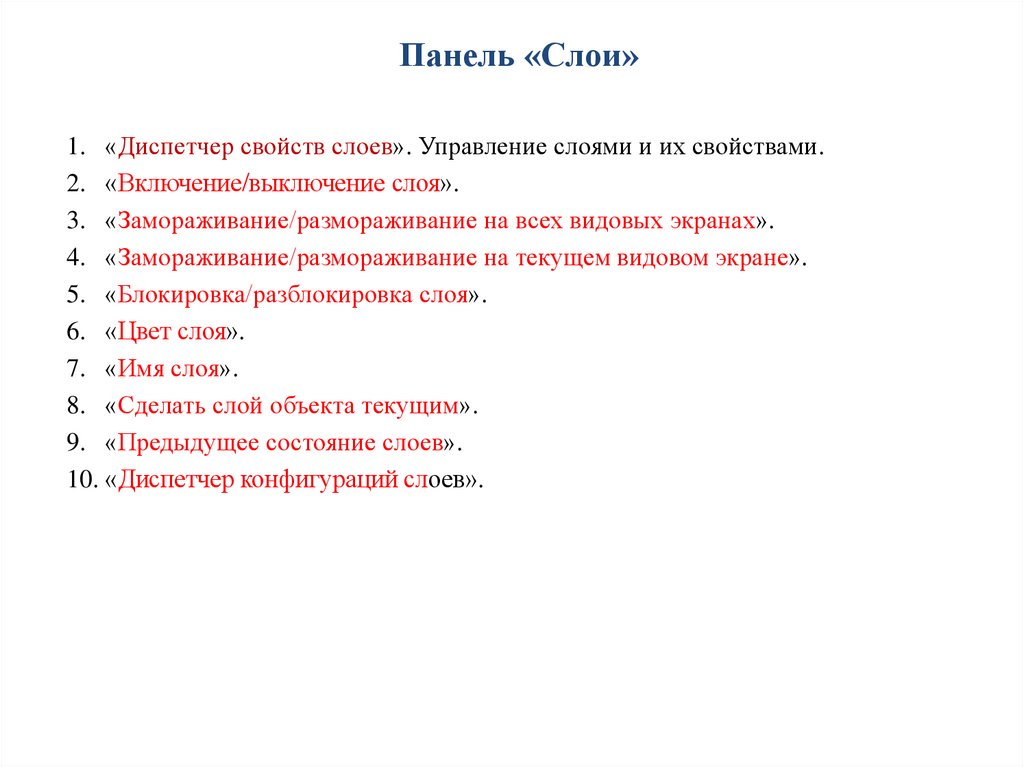


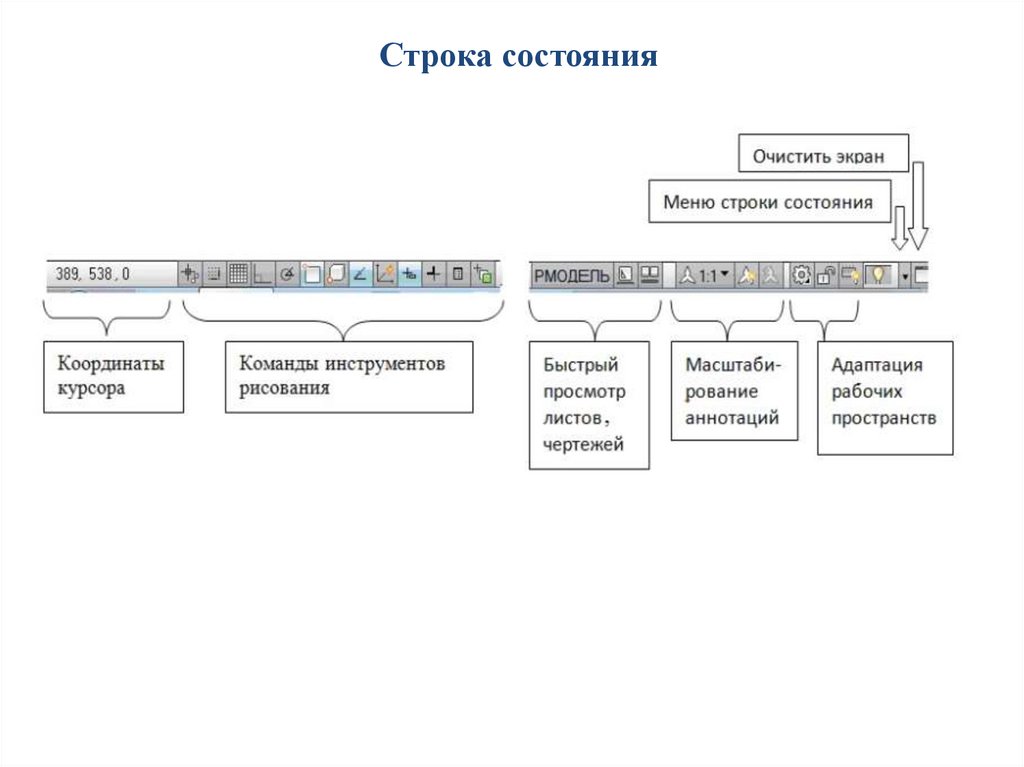


 software
software








